
U ovom priručniku - korak po korak o tome kako da se vrate "Otvorenog naredbu" prozor Windows 10, pozvao Explorer prilikom pozivanja kontekstni izbornik s održavanjem taster SHIFT i zaposlenog za početak komandnoj liniji u trenutnom folderu (ako pozovete meni u praznu lokaciju prozora dirigent) ili u odabranom folderu. Vidi također: Kako da se vrati na kontrolnoj tabli na početni kontekstu izbornika Windows 10.
Povratak na "Otvori prozor naredbi" naredba koristeći Registry Editor
Kako bi se vratili na navedeni kontekst stavku izbornika u Windows 10, učinite sljedeće:
- Pritisnite Win + R ključeva i unesite REGEDIT za početak uređivač registra.
- Idite na odjeljak registra HKEY_CLASSES_ROOT \ Directory \ Shell \ CMD, desni klik na ime dijela i odaberite Dozvole stavku izbornika.
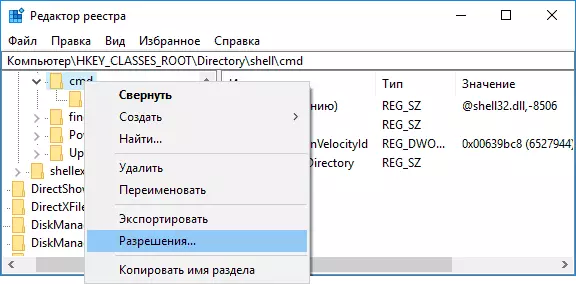
- U sljedećem prozoru, kliknite na dugme "Advanced".

- Kliknite na "Change" pored stavke "Vlasnik".
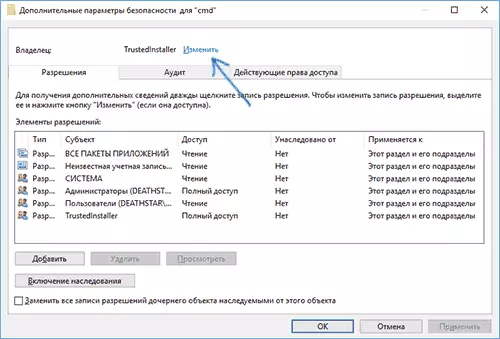
- U "Unesite imena odabranih objekata", unesite ime za vaš korisnički i kliknite na "Check imena", a zatim "OK". Napomena: Ako se koristi Microsoft računa, unesite adresu e-pošte umjesto korisničko ime.

- Označite stavku "Vratite vlasnik subspe motora i objekata" i "zamijeniti sve rekorde djeteta objekta dozvole", a zatim kliknite na "OK" i potvrdite akciju.
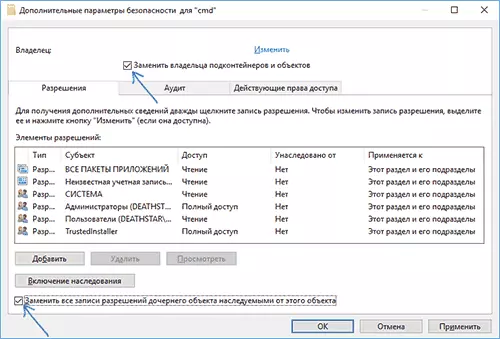
- Vidjet će se vratiti na prozor Postavke sigurnosti sekcija Registra, odaberite "Administratori" u sebi i podesite "Full Access" znak, kliknite na OK.

- Vraćajući se urednik registra, kliknite na vrijednost HideBaseDonVelocityIID (na desnoj strani urednik registra) desni klik i odaberite Izbriši.

- Ponovite korake 2-8 za particije HKEY_CLASSES_ROOT \ Directory \ Pozadina Shell \ CMD i HKEY_CLASSES_ROOT \ DRIVE \ SHELL \ CMD
Po završetku navedenih aktivnosti, stavka "Open naredbenog prozora" će se vratiti u obliku u kojem je bilo ranije prisutan u kontekstu izbornika provodnika (čak i bez ponovnog pokretanja Explorer.exe ili ponovo pokrenite računalo).
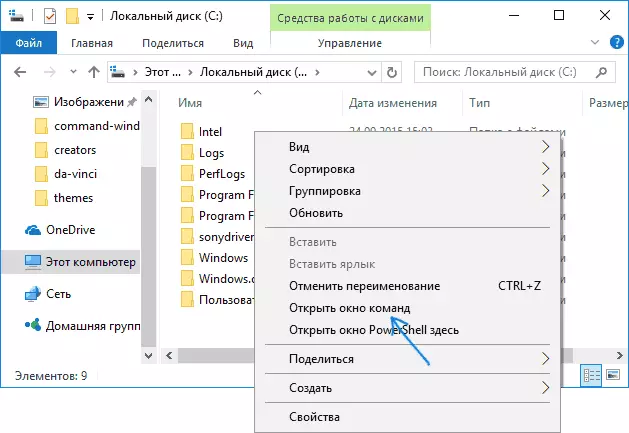
Dodatne informacije
- Postoji dodatna prilika za otvaranje naredbenog retka u trenutnoj mapi u programu Windows 10 Explorer: Dok ste u željenoj mapi unesite CMD dirigent u adresnoj traci i pritisnite Enter.
Prozor naredbi možete otvoriti na radnoj površini: Shift + desnim klikom miša - Odaberite odgovarajuću stavku izbornika.
